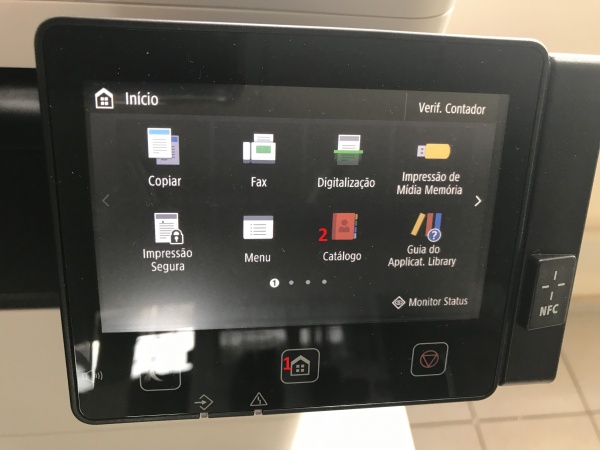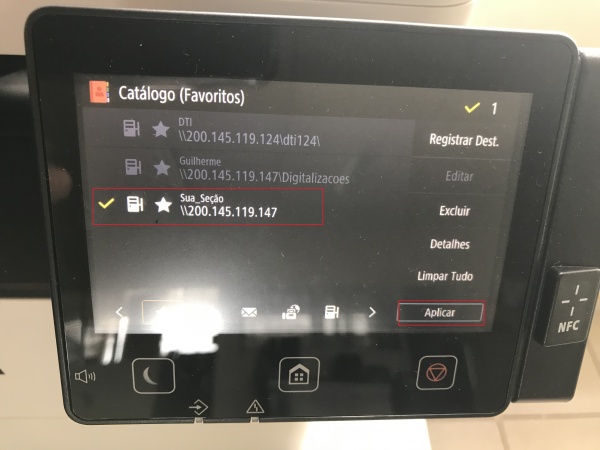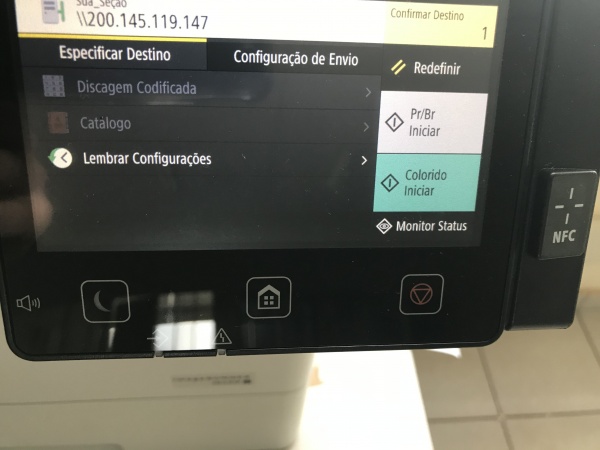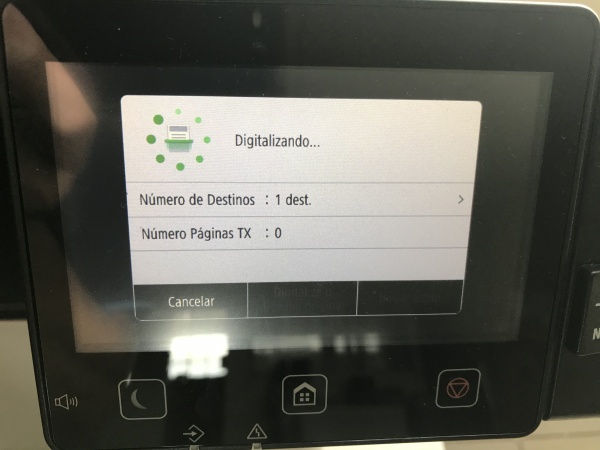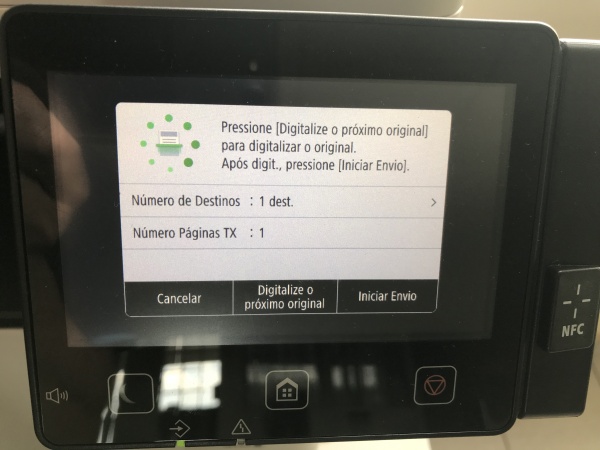Mudanças entre as edições de "Impressoras"
De wiki.franca.unesp.br
(→Digitalizando para pasta de rede nas impressoras Canon 1643) |
|||
| (Uma revisão intermediária pelo mesmo usuário não está sendo mostrada) | |||
| Linha 5: | Linha 5: | ||
2. Entre no menu Catálogo | 2. Entre no menu Catálogo | ||
| − | [[File:Canon_1643_000.jpeg| | + | [[File:Canon_1643_000.jpeg|600px]] |
3. Selecione o perfil da sua Seção ou bloco administrativo e em seguida clique em '''Aplicar'''. | 3. Selecione o perfil da sua Seção ou bloco administrativo e em seguida clique em '''Aplicar'''. | ||
| − | [[File:Canon_1643_002.jpeg| | + | [[File:Canon_1643_002.jpeg|600px]] |
4. Toque no botão "'''Pr/Br Iniciar'''" para digitalizar em preto e branco ou no botão "'''Colorido Iniciar'''" para digitalizar colorido. | 4. Toque no botão "'''Pr/Br Iniciar'''" para digitalizar em preto e branco ou no botão "'''Colorido Iniciar'''" para digitalizar colorido. | ||
| − | [[File:Canon_1643_003.jpeg| | + | [[File:Canon_1643_003.jpeg|600px]] |
| − | 5. Aguarde enquanto | + | 5. Aguarde enquanto o documento é digitalizado |
| − | [[File:Canon_1643_004.jpeg| | + | [[File:Canon_1643_004.jpeg|600px]] |
6. Por fim clique em '''Iniciar Envio''' para finalizar a digitalização. O documento será enviado para pasta compartilhada da sua seção nos casos onde existe uma pasta compartilhada da seção ou para pasta "''C:\Digitalizacoes''" nas seções que não possuem pasta compartilhada. | 6. Por fim clique em '''Iniciar Envio''' para finalizar a digitalização. O documento será enviado para pasta compartilhada da sua seção nos casos onde existe uma pasta compartilhada da seção ou para pasta "''C:\Digitalizacoes''" nas seções que não possuem pasta compartilhada. | ||
| − | [[File:Canon_1643_005.jpeg| | + | [[File:Canon_1643_005.jpeg|600px]] |
'''OBS: Caso ocorra algum erro ao digitalizar, a impressora fará a impressão de uma página de erro. Nesse caso entre em contato com a DTI.''' | '''OBS: Caso ocorra algum erro ao digitalizar, a impressora fará a impressão de uma página de erro. Nesse caso entre em contato com a DTI.''' | ||
Edição atual tal como às 16h03min de 14 de dezembro de 2020
Digitalizando para pasta de rede nas impressoras Canon 1643
1. Toque no botão Home da impressora
2. Entre no menu Catálogo
3. Selecione o perfil da sua Seção ou bloco administrativo e em seguida clique em Aplicar.
4. Toque no botão "Pr/Br Iniciar" para digitalizar em preto e branco ou no botão "Colorido Iniciar" para digitalizar colorido.
5. Aguarde enquanto o documento é digitalizado
6. Por fim clique em Iniciar Envio para finalizar a digitalização. O documento será enviado para pasta compartilhada da sua seção nos casos onde existe uma pasta compartilhada da seção ou para pasta "C:\Digitalizacoes" nas seções que não possuem pasta compartilhada.
OBS: Caso ocorra algum erro ao digitalizar, a impressora fará a impressão de uma página de erro. Nesse caso entre em contato com a DTI.